Abrindo um documento no Word 2010
Neste capítulo, discutiremos como abrir um documento no Word 2010.
Abrindo Novo Documento
Um novo documento em branco sempre é aberto quando você inicia o Microsoft Word. Suponha que você deseja iniciar outro novo documento enquanto está trabalhando em outro documento ou fechou um documento já aberto e deseja iniciar um novo documento. Aqui estão as etapas para abrir um novo documento -
Step 1 - Clique no File tab e selecione o New opção.
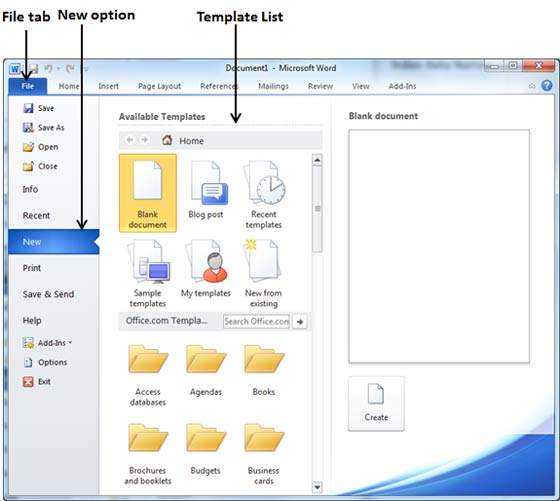
Step 2 - Quando você seleciona o Newopção da primeira coluna, ele exibirá uma lista de modelos na segunda coluna. Clique duas vezes noBlank document; esta é a primeira opção na lista de modelos. Discutiremos os outros modelos disponíveis na lista nos capítulos seguintes.
Você deve ter seu documento em branco conforme mostrado abaixo. O documento agora está pronto para você começar a digitar seu texto.
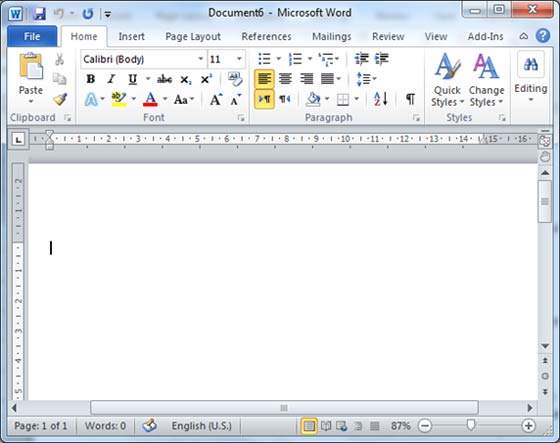
Você pode usar um atalho para abrir um documento em branco a qualquer momento. Tente usar oCtrl + N e você verá um novo documento em branco semelhante ao da imagem acima.
Abrindo Documento Existente
Pode haver uma situação ao abrir um documento existente e editá-lo parcial ou totalmente. Siga as etapas abaixo para abrir um documento existente -
Step 1 - Clique no File tab e selecione o Open opção.
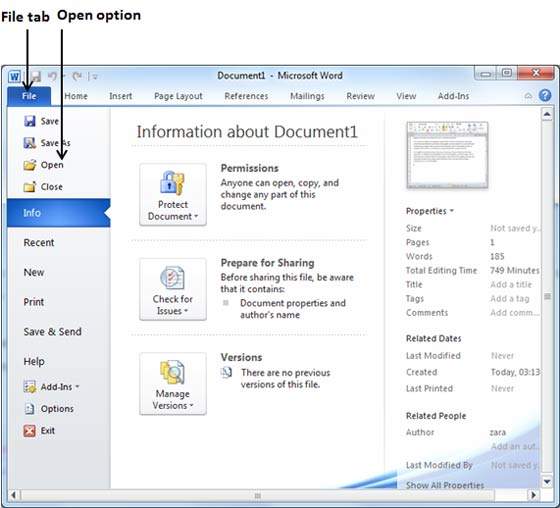
Step 2 - Isso exibirá o seguinte arquivo Open dialog box. Isso permite que você navegue por diferentes pastas e arquivos, e também permite que você selecione um arquivo que deseja abrir.
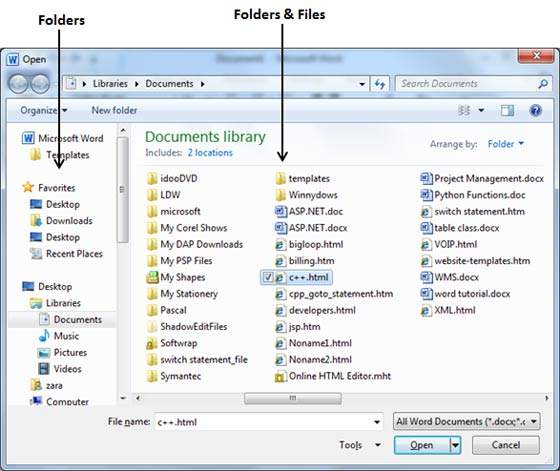
Step 3 - Por fim, localize e selecione um arquivo que deseja abrir e clique no pequeno triângulo disponível no Openbotão para abrir o arquivo. Você terá diferentes opções para abrir o arquivo, mas simplesmente use oOpen opção.
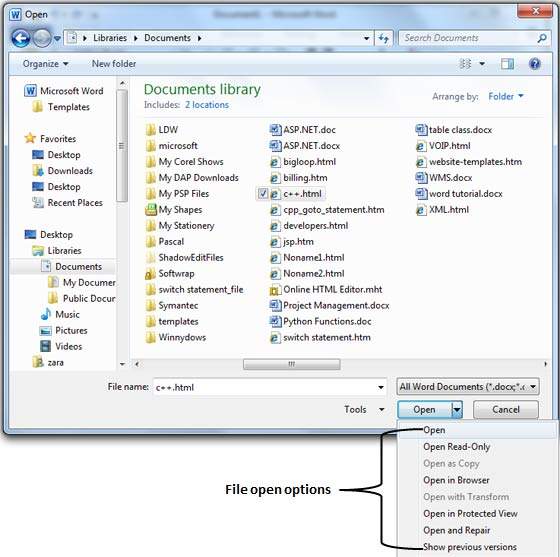
Isso abrirá o arquivo selecionado. Você pode usar oOpen Read-Onlyopção se você deseja apenas ler o arquivo e não tem intenção de modificar, ou seja, editar o arquivo. Outras opções podem ser usadas para uso avançado.